Hướng dẫn cài đặt ứng dụng OwnCloud Desktop
Owncloud là một phần mềm mã nguồn mở, miễn phí, giải pháp lưu trữ đám mây riêng để đồng bộ, lưu trữ và chia sẻ tập tin.
Tương tự như Google Drive hay Dropbox, Owncloud cho phép người dùng truy cập dữ liệu từ bất kỳ đâu trên nhiều thiết bị, mang đến sự chủ động và kiểm soát hoàn toàn dữ liệu trên máy chủ của riêng người dùng.
Các chức năng chính:
- Đồng bộ hóa và chia sẻ tệp: Cho phép đồng bộ dữ liệu trên nhiều thiết bị và chia sẻ tệp với người dùng khác một cách dễ dàng
- Lưu trữ tập trung: Giải pháp tập trung cho phép lưu trữ tất cả dữ liệu tại một nơi duy nhất
- Kiểm soát dữ liệu: Là một giải pháp tự lưu trữ, nên người dùng có thể tự kiểm soát hoàn toàn dữ liệu nhạy cảm và đảm bảo tuân thủ quy trình kinh doanh
- Khả năng mở rộng: Hỗ trợ nhiều tiện ích mở rộng (extensions) cho phép thêm các chức năng như chỉnh sửa tải liệu trực tuyến, quản lí lịch và danh bạ
Bài viết này Long Vân sẽ hướng dẫn quý Khách cài đặt ứng dụng OwnCloud Desktop trên Windows
Bước 1: Truy cập tải ứng dụng OwnCloud Desktop tương thích về máy
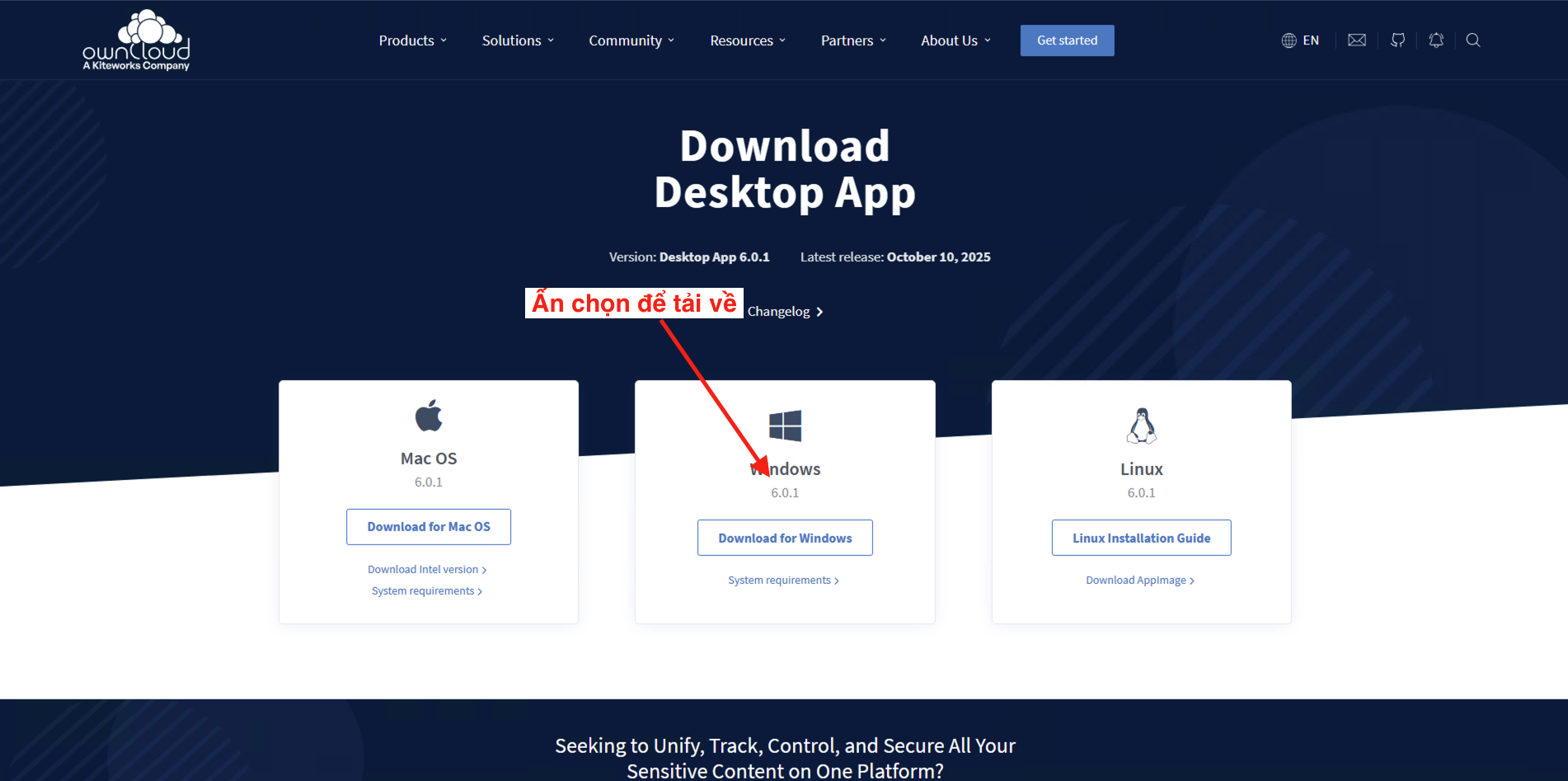
Bước 2: Mở file cài đặt vừa tải (OwnCloud-6.0.1.17343.x64.msi)
tiến hành cài đặt OwnCloud
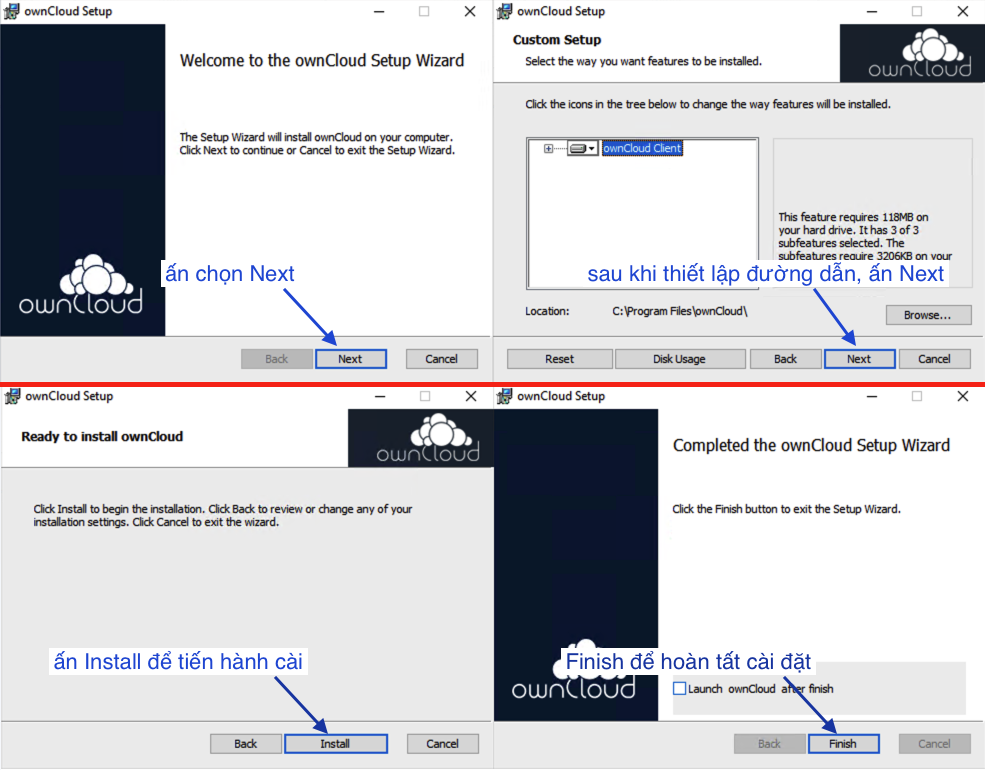
Sau khi cài đặt, ứng dụng sẽ yêu cầu khởi động lại PC/Laptop
Bước 3: Truy cập đăng nhập OwnCloud trên ứng dụng
Điền thông tin IP/domain OwnCloud và ấn chọn Next
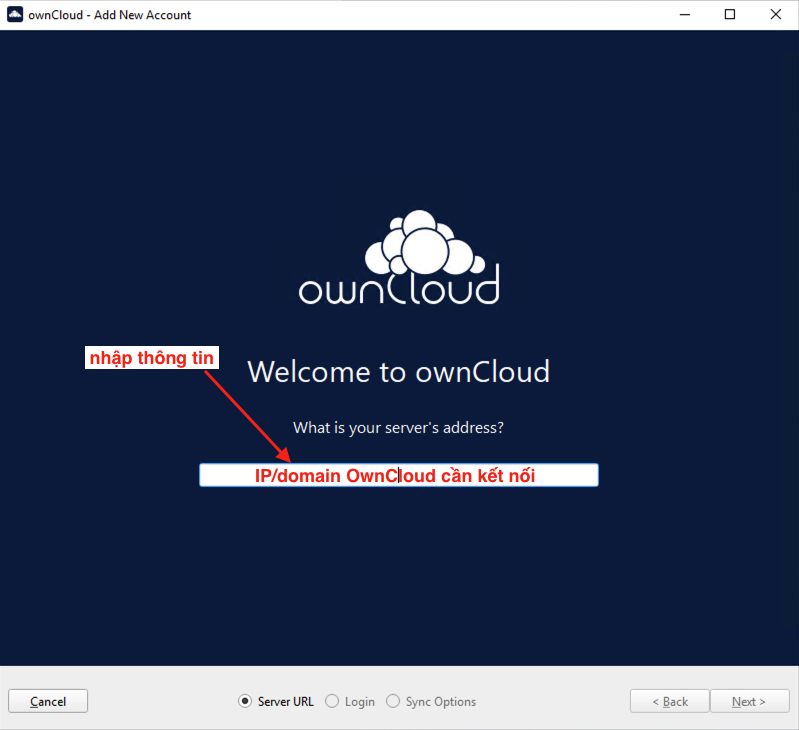
đăng nhập thông tin username/password OwnCloud và ấn chọn Next
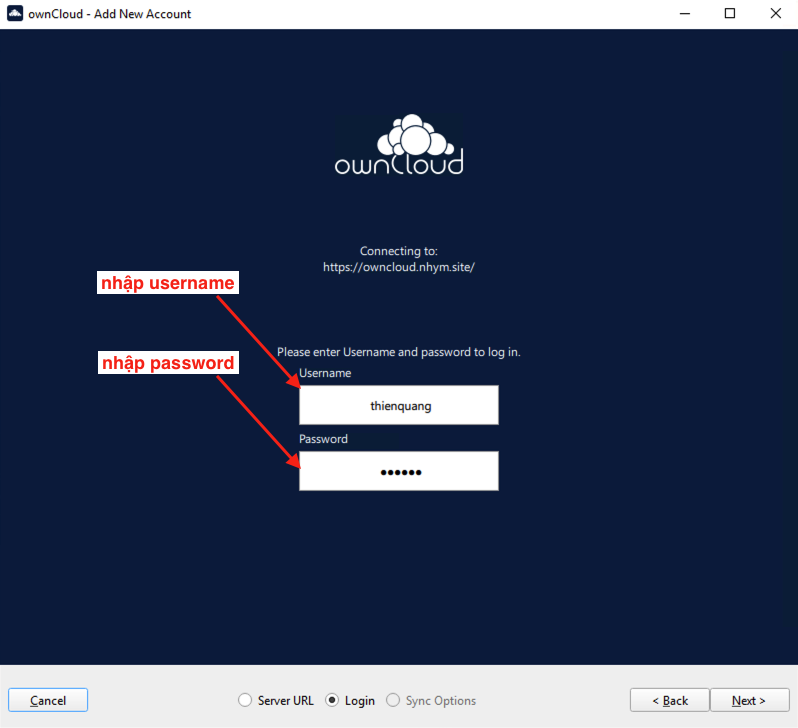
quá trình thiết lập hoàn tất ấn chọn Finish
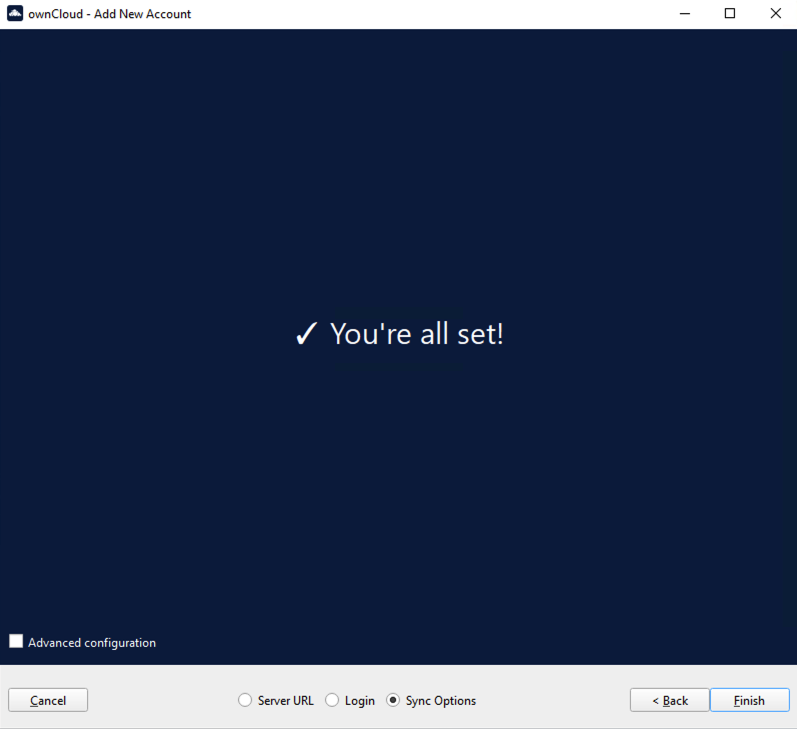
Sau khi hoàn tất, giao diện OwnCloud sẽ tự động sync và thư mục OwnCloud
đã được hiển thị trong Windows Explorer của hệ thống
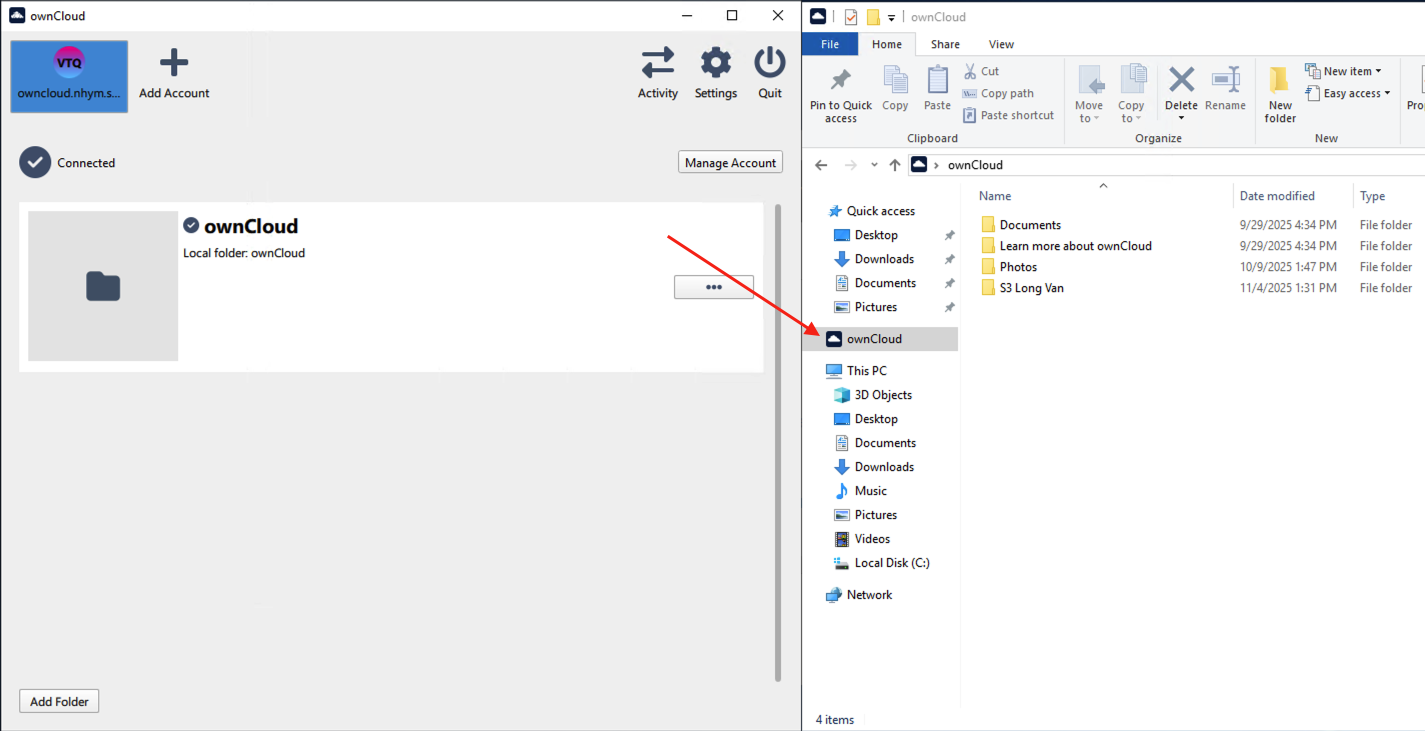
Như vậy, Long Vân đã hướng dẫn quý Khách cài đặt ứng dụng OwnCloud Desktop. Chúc quý Khách thành công!